Как избавиться от задержки звука Bluetooth на ПК с Windows?
Опубликовано: 2018-11-01Устраните эту проблему быстро
Используйте безопасный бесплатный инструмент, разработанный командой экспертов Auslogics.
- Легко использовать. Просто скачайте и запустите, установка не требуется.
- Безопасно. Наше программное обеспечение представлено на CNET, и мы являемся серебряным партнером Microsoft.
- Бесплатно. Мы имеем в виду это, абсолютно бесплатный инструмент.
См. дополнительную информацию об Auslogics. Пожалуйста, ознакомьтесь с EULA и Политикой конфиденциальности.
Итак, вы смотрите фильм на своем ноутбуке, но звук, исходящий из ваших Bluetooth-динамиков, просто не синхронизируется с диалогом. Это может раздражать, особенно когда вы смотрите фильм ужасов. Призрак выпрыгивает из тени, и секундой позже раздаются крики. Что ж, вы не должны больше терпеть эти страдания, потому что мы собираемся научить вас, как исправить задержку звука Bluetooth в Windows 10. Шаги просты для выполнения, и мы покажем их вам подробно.
Как исправить задержку звука динамиков Bluetooth в Windows 10?
В этом посте мы расскажем о нескольких методах, как исправить задержку звука Bluetooth в Windows 10. Попробуйте пройтись по списку, пока не найдете тот, который лучше всего подходит для вас.
- Повторное подключение аудиоустройства Bluetooth к компьютеру
- Использование средства устранения неполадок воспроизведения аудио в Windows
- Обновление драйвера Bluetooth
- Выбор правильного устройства воспроизведения звука по умолчанию
- Перезапуск службы Windows Audio
Начальные шаги по устранению неполадок
Прежде чем попробовать одно из наших решений ниже, вы можете выполнить следующие шаги по устранению неполадок:
- Убедитесь, что ваше аудиоустройство Bluetooth поддерживает версию Bluetooth на вашем компьютере. Например, если ваши динамики могут работать только с Bluetooth 2.0, небольшая полоса пропускания может не обеспечить высокую скорость передачи аудиопотока. В этом случае необходимо найти устройство, поддерживающее Bluetooth 4.0.
- Вы также должны проверить, достаточно ли заряда батареи на аудиоустройстве Bluetooth.
- Убедитесь, что аудиоустройство Bluetooth находится рядом с компьютером. Это обеспечит стабильное соединение.
- Уменьшите помехи, выключив находящиеся поблизости Bluetooth-устройства.
Если эти первоначальные шаги по устранению неполадок не устраняют задержки звука Bluetooth, мы рекомендуем попробовать наши решения ниже.
Решение 1. Повторное подключение аудиоустройства Bluetooth к компьютеру
Один из самых простых и быстрых способов исправить задержки звука на аудиоустройстве Bluetooth — повторно подключить его. Все, что вам нужно сделать, это отключить его от компьютера, снова включить, а затем снова подключить к компьютеру. Если звук по-прежнему отстает, вы можете перейти к следующему решению ниже.
Решение 2. Использование средства устранения неполадок воспроизведения аудио Windows
В Windows 10 есть много замечательных функций, и среди них встроенные средства устранения неполадок. Итак, если вы испытываете задержки звука, вы можете запустить средство устранения неполадок воспроизведения звука Windows. Вот шаги, которые вам необходимо выполнить:
- Перейдите в правый нижний угол панели задач, затем щелкните правой кнопкой мыши значок «Звук».
- Выберите «Устранение неполадок со звуком» из списка.
- Если будет предложено предоставить разрешение приложению, нажмите Да. Это должно позволить вам запустить средство устранения неполадок воспроизведения звука в Windows.
- Выскочит окно. Нажмите "Далее.
- Выберите аудиоустройство Bluetooth и нажмите «Далее».
- Устраните проблему задержки звука, следуя инструкциям на экране.
Решение 3. Обновление драйвера Bluetooth
Возможно, вы испытываете задержки звука из-за того, что у вас устаревший, отсутствующий или поврежденный драйвер Bluetooth. Итак, один из лучших способов решить проблему — обновить драйверы. Есть разные способы сделать это. Сделать это можно через диспетчер устройств:
- Вам нужно перейти на панель задач и щелкнуть правой кнопкой мыши значок Windows.
- После этого вы должны выбрать Диспетчер устройств из вариантов.
- Откроется новое окно. Вы увидите список устройств. Разверните содержимое категории Bluetooth.
- Теперь найдите аудиоустройство Bluetooth. Щелкните его правой кнопкой мыши и выберите «Свойства».
- Перейдите на вкладку «Драйвер», затем нажмите «Обновить драйвер».
Ваша система должна автоматически найти последнюю версию драйвера для вашего аудиоустройства Bluetooth. Однако Windows может пропустить нужное обновление для вашего ПК. Итак, если вы все еще испытываете задержки звука, следующий вариант — перейти на веб-сайт производителя. Вам нужно найти последнюю версию, совместимую с вашей системой. Убедитесь, что вы загрузили правильную версию, потому что, если вы установите неправильную версию, у вас могут возникнуть проблемы с нестабильностью системы.

Очевидно, что обновление аудиодрайвера Bluetooth вручную может занять много времени и быть рискованным. Итак, если вам нужен более удобный и надежный способ сделать это, мы предлагаем выбрать Auslogics Driver Updater. После того, как вы активируете эту программу, вам просто нужно нажать кнопку, и она автоматически распознает, какая система работает на вашем компьютере. Кроме того, он будет искать последние версии драйверов, рекомендованных производителем для вашего ПК. Самое приятное то, что он обновит и восстановит все ваши драйверы. Таким образом, вы можете ожидать общего улучшения производительности вашего компьютера после завершения процесса.
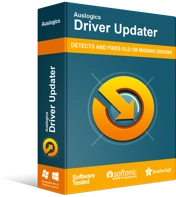
Устранение проблем с ПК с помощью средства обновления драйверов
Нестабильная работа ПК часто бывает вызвана устаревшими или поврежденными драйверами. Auslogics Driver Updater диагностирует проблемы с драйверами и позволяет обновлять старые драйверы все сразу или по одному, чтобы ваш компьютер работал более плавно.
Решение 4. Выбор правильного устройства воспроизведения звука по умолчанию
Возможно, ваши динамики Bluetooth не установлены в качестве устройства воспроизведения звука по умолчанию. Итак, чтобы устранить задержки звука, вам необходимо выполнить следующие действия.
- Перейдите в правый нижний угол панели задач, затем щелкните правой кнопкой мыши значок «Звук».
- Выберите Звуки из списка.
- Щелкните вкладку Воспроизведение.
- На этой вкладке вы увидите список доступных устройств воспроизведения звука. Выберите динамики Bluetooth.
- Нажмите кнопку Установить по умолчанию.
- Сохраните изменения, нажав ОК.
Закройте окно и проверьте, сохраняются ли проблемы с задержкой звука Bluetooth. Если этот метод не устраняет проблему, вы можете попробовать перезапустить аудиослужбу Windows.
Решение 5. Перезапуск службы Windows Audio
Одной из причин задержки звука является проблема со звуковой службой Windows. Вы можете попробовать перезапустить его, чтобы решить проблему. Для этого выполните следующие действия:
- Нажмите клавишу Windows + R на клавиатуре. Это должно открыть диалоговое окно «Выполнить».
- Теперь введите «services.msc» (без кавычек). Нажмите «ОК».
- Если будет предложено дать разрешение приложению, нажмите Да.
- Прокрутите вниз, пока не найдете Windows Audio. Щелкните его правой кнопкой мыши, затем выберите «Свойства» в параметрах.
- Перейдите на вкладку Общие.
- Если вы заметили, что служба не запущена, нажмите кнопку «Пуск», чтобы включить ее.
- После этого щелкните раскрывающийся список рядом с «Тип запуска», затем выберите «Автоматически» из списка.
- Перейдите на вкладку «Восстановление».
- Выберите «Перезапустить службу» в раскрывающемся списке рядом с «Первая ошибка».
- Сохраните изменения, нажав ОК.
- Найдите Windows Audio Endpoint Builder в окне «Службы». Повторите те же действия для этой записи.
- Перезагрузите компьютер.
- Снова подключите аудиоустройство Bluetooth к компьютеру и проверьте, правильно ли оно работает.
Что вы думаете о нашем посте «Как исправить задержку звука Bluetooth-динамиков в Windows 10»?
Поделитесь своими мыслями в комментариях ниже!
